vs code內(nèi)置終端極大提升開發(fā)效率,支持多種shell并可自定義配置。1. 啟動(dòng)方式包括菜單欄“查看->終端”或快捷鍵ctrl+/cmd+;2. 更改默認(rèn)shell可在設(shè)置中搜索”terminal.integrated.shell”并指定路徑;3. 高級(jí)配置如自動(dòng)加載profile可通過(guò)”terminal.integrated.shellargs”實(shí)現(xiàn);4. 多終端切換通過(guò)標(biāo)簽、下拉菜單或快捷鍵ctrl+shift+與ctrl+pageup/pagedown;5. 自定義外觀包括字體大小、家族、光標(biāo)樣式及背景顏色等;6. 支持常用快捷鍵如ctrl+c中斷進(jìn)程、ctrl+d關(guān)閉終端,并可在命令面板執(zhí)行終端操作;7. 亂碼問(wèn)題可通過(guò)統(tǒng)一編碼為utf-8、修改環(huán)境變量或更換字體解決;8. git命令運(yùn)行需安裝git并添加至環(huán)境變量,配合git擴(kuò)展增強(qiáng)功能;9. node.JS和python代碼運(yùn)行需先安裝對(duì)應(yīng)環(huán)境,并可通過(guò)調(diào)試器配置launch.json進(jìn)行調(diào)試。
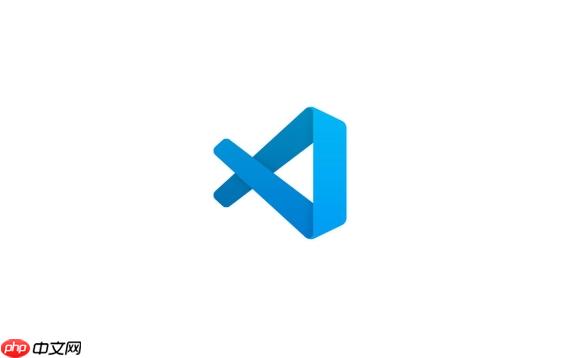
VS Code內(nèi)置終端允許你在編輯器內(nèi)直接運(yùn)行命令行工具,無(wú)需離開編碼環(huán)境,極大地提升開發(fā)效率。它支持多種Shell,可以自定義配置,是每個(gè)VS Code用戶的必備技能。
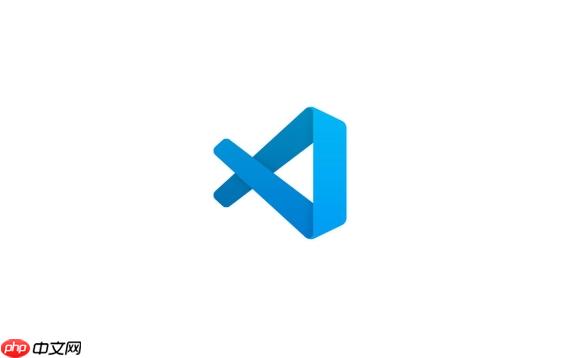
啟動(dòng)VS Code內(nèi)置終端的方式有很多,最常用的就是通過(guò)菜單欄的“查看”->“終端”選項(xiàng),或者直接使用快捷鍵 Ctrl + (windows/linux) 或 Cmd + (macos)。 啟動(dòng)后,你會(huì)在VS Code窗口的底部看到終端面板。
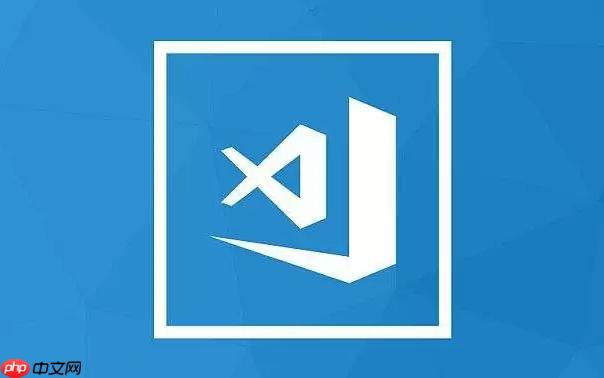
終端集成功能指南:
如何選擇和配置默認(rèn)Shell?
VS Code會(huì)自動(dòng)檢測(cè)你系統(tǒng)上可用的Shell,例如 PowerShell、bash、zsh 等。要更改默認(rèn)Shell,你可以打開 VS Code 的設(shè)置(文件 -> 首選項(xiàng) -> 設(shè)置),搜索 “terminal.integrated.shell”,然后根據(jù)你的操作系統(tǒng)選擇相應(yīng)的Shell路徑。
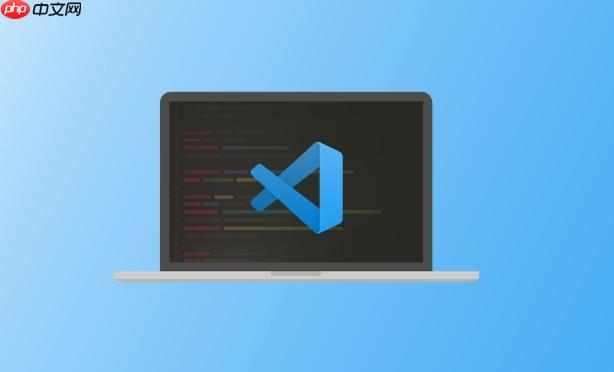
例如,在 Windows 上,你可能需要指定 PowerShell 的路徑,類似于:”terminal.integrated.shell.windows“: “C:WindowsSystem32WindowsPowerShellv1.0powershell.exe”。
如果想更高級(jí)的配置,比如設(shè)置終端啟動(dòng)時(shí)的參數(shù),可以配置 “terminal.integrated.shellArgs”。 例如,你想在啟動(dòng) PowerShell 時(shí)自動(dòng)加載你的 profile,可以這樣配置: “terminal.integrated.shellArgs.windows”: [“-NoExit”, “-Command”, “& {Import-Module posh-git; Invoke-PoshGit}”]。 這個(gè)配置會(huì)讓 PowerShell 啟動(dòng)時(shí)自動(dòng)加載 posh-git 模塊,方便你查看 Git 狀態(tài)。
如何在多個(gè)終端之間切換和管理?
VS Code允許你同時(shí)運(yùn)行多個(gè)終端會(huì)話。 你可以通過(guò)終端面板右上角的加號(hào)按鈕來(lái)創(chuàng)建新的終端。 每個(gè)終端都有一個(gè)標(biāo)簽,顯示了當(dāng)前運(yùn)行的Shell和目錄。
切換終端非常簡(jiǎn)單,只需點(diǎn)擊相應(yīng)的標(biāo)簽即可。 如果終端數(shù)量很多,你可以使用終端面板右上角的下拉菜單來(lái)選擇要激活的終端。
想要更高效地管理終端,可以使用 VS Code 的終端命令。 例如,Ctrl + Shift + (Windows/Linux) 或 Cmd + Shift + (macOS) 可以分割終端,讓你在同一個(gè)面板中同時(shí)查看和操作多個(gè)終端。 你還可以使用 Ctrl + PageUp/PageDown 或 Cmd + PageUp/PageDown 在終端之間快速切換。
有時(shí)候,終端會(huì)因?yàn)槟承┰蚩ㄗ』蛘弑罎ⅰ?這時(shí)候,你可以使用終端面板右上角的垃圾桶按鈕來(lái)關(guān)閉終端。 如果你想完全清理終端的歷史記錄,可以先關(guān)閉終端,然后重新啟動(dòng) VS Code。
如何自定義終端的外觀和行為?
VS Code 提供了豐富的選項(xiàng)來(lái)定制終端的外觀和行為。 你可以在設(shè)置中搜索 “terminal.integrated” 來(lái)查看所有可用的選項(xiàng)。
例如,你可以通過(guò) “terminal.integrated.fontSize” 來(lái)設(shè)置終端的字體大小, “terminal.integrated.fontFamily” 來(lái)設(shè)置字體。 如果你喜歡更現(xiàn)代的字體,可以嘗試使用 “Fira Code” 或 “Cas#%#$#%@%@%$#%$#%#%#$%@_b5fde512c76571c8afd6a6089eaaf42aia Code” 等連字字體。
你還可以通過(guò) “terminal.integrated.cursorStyle” 來(lái)設(shè)置光標(biāo)的樣式,例如 “block”、”line” 或 “underline”。 “terminal.integrated.cursorBlinking” 可以控制光標(biāo)是否閃爍。
如果你覺(jué)得終端的背景顏色太亮或者太暗,可以通過(guò) “workbench.colorCustomizations” 來(lái)修改。 例如,你可以這樣設(shè)置終端的背景顏色為深灰色: “workbench.colorCustomizations”: { “terminal.background”: “#282c34” }。
VS Code 的終端還支持 ANSI 轉(zhuǎn)義碼,這意味著你可以在終端中使用顏色和樣式來(lái)增強(qiáng)輸出的可讀性。 很多命令行工具和框架都利用了這一點(diǎn),例如 Git、npm 和 pytest。
如何在終端中使用快捷鍵和命令?
VS Code 的終端支持大部分你在命令行中使用的快捷鍵,例如 Ctrl + C (Windows/Linux) 或 Cmd + C (macOS) 用于中斷當(dāng)前進(jìn)程, Ctrl + D (Windows/Linux) 或 Cmd + D (macOS) 用于關(guān)閉終端。
你還可以使用 VS Code 的命令面板(Ctrl + Shift + P 或 Cmd + Shift + P)來(lái)執(zhí)行終端相關(guān)的操作。 例如,你可以輸入 “Terminal: Create New Terminal” 來(lái)創(chuàng)建一個(gè)新的終端,或者輸入 “Terminal: Focus Terminal” 來(lái)聚焦到終端面板。
VS Code 還支持自定義終端的快捷鍵綁定。 你可以打開鍵盤快捷方式設(shè)置(文件 -> 首選項(xiàng) -> 鍵盤快捷方式),搜索 “terminal” 來(lái)查看所有可用的終端命令和它們的快捷鍵綁定。 如果你想修改某個(gè)快捷鍵,只需雙擊該命令,然后輸入你想要的快捷鍵即可。
如何解決終端亂碼問(wèn)題?
終端亂碼通常是由于編碼不一致導(dǎo)致的。 確保你的 VS Code、終端和操作系統(tǒng)都使用相同的編碼,通常是 UTF-8。
在 VS Code 中,你可以通過(guò) “files.encoding” 設(shè)置來(lái)指定文件的編碼。 如果你的終端輸出包含中文或其他特殊字符,建議將 “files.encoding” 設(shè)置為 “utf8″。
如果你的終端仍然出現(xiàn)亂碼,可以嘗試修改終端的編碼設(shè)置。 例如,在 PowerShell 中,你可以使用 $OutputEncoding = [console]::OutputEncoding = [System.Text.UTF8Encoding]::UTF8 命令來(lái)設(shè)置輸出編碼為 UTF-8。 在 Linux 或 macOS 上,你可以通過(guò)設(shè)置 LANG 和 LC_ALL 環(huán)境變量來(lái)指定編碼。 例如,在 ~/.bashrc 或 ~/.zshrc 文件中添加 export LANG=en_US.UTF-8 和 export LC_ALL=en_US.UTF-8。
有時(shí)候,亂碼問(wèn)題可能是由于字體不支持某些字符導(dǎo)致的。 嘗試更換終端字體,選擇一個(gè)包含所需字符的字體。
如何在終端中運(yùn)行 Git 命令?
VS Code 內(nèi)置了對(duì) Git 的支持,你可以在終端中直接運(yùn)行 Git 命令。 確保你的系統(tǒng)上已經(jīng)安裝了 Git,并且已經(jīng)將其添加到環(huán)境變量中。
VS Code 會(huì)自動(dòng)檢測(cè)你的 Git 倉(cāng)庫(kù),并在狀態(tài)欄中顯示當(dāng)前分支、修改的文件數(shù)量等信息。 你可以使用 VS Code 的 Git 面板來(lái)執(zhí)行常見(jiàn)的 Git 操作,例如提交、推送、拉取等。
如果你喜歡使用命令行,可以在終端中直接運(yùn)行 git 命令。 VS Code 的終端會(huì)自動(dòng)高亮 Git 命令和輸出,方便你閱讀。
如果你想更方便地使用 Git,可以安裝一些 VS Code 擴(kuò)展,例如 “GitLens” 或 “Git history”。 這些擴(kuò)展提供了更強(qiáng)大的 Git 功能,例如查看代碼歷史、比較不同版本等。
如何在終端中運(yùn)行 Node.js 或 python 代碼?
要在終端中運(yùn)行 Node.js 代碼,你需要先安裝 Node.js 和 npm。 然后,你可以使用 node 命令來(lái)運(yùn)行 JavaScript 文件。 例如,node index.js 會(huì)運(yùn)行名為 index.js 的 JavaScript 文件。
要在終端中運(yùn)行 Python 代碼,你需要先安裝 Python。 然后,你可以使用 python 命令來(lái)運(yùn)行 Python 文件。 例如,python main.py 會(huì)運(yùn)行名為 main.py 的 Python 文件。
VS Code 提供了對(duì) Node.js 和 Python 的調(diào)試支持。 你可以使用 VS Code 的調(diào)試器來(lái)單步執(zhí)行代碼、設(shè)置斷點(diǎn)、查看變量等。 要配置調(diào)試器,你需要?jiǎng)?chuàng)建一個(gè) launch.json 文件,指定要調(diào)試的程序和參數(shù)。
.jpg)
















.png)
